Top 2 modalități de a recupera Istoricul chat-urilor pierdute pe iPhone
Ștergeți greșit chatul dvs. LINE prețiosistoric de pe iPhone? Pozele și videoclipurile dvs. LINE au dispărut după ce ați actualizat dispozitivele iOS sau ați pierdut toate mesajele importante pe LINE pe măsură ce dispozitivele dvs. au fost furate? Ce se întâmplă dacă vi se întâmplă, există o modalitate ușoară de a le readuce de la iPhone X / 8/8 Plus7 / 7 Plus / 6s / 6s Plus / SE / 6/6 Plus / 6/6 Plus / 5s? Fără griji, mai jos sunt câteva moduri care vă pot ajuta să regăsiți istoricul chat-ului LINE șters de pe iPhone fără pierderi de date.

Metoda 1: Restaurarea mesajelor pierdute de pe iCloud
Dacă ați făcut backup pentru mesajele LINE,imagini și videoclipuri de pe iCloud înainte de a-l șterge, puteți prelua istoricul chatului din backup-ul iCloud. După actualizarea la cea mai recentă versiune a LINE, conectați-vă la contul dvs. iCloud și faceți următoarele:
Restaurați de pe iCloud
- Pasul 1: Porniți LINE pe noul dispozitiv.
- Pasul 2: atingeți Logare și preluați contul.
- Pasul 3: Dacă apare ecranul pentru a restabili istoricul chatului, atingeți Restaurați istoricul chatului din Backup.
Dacă nu aveți idee cum să faceți backup de pe iCloud, iată un ghid simplu pentru referința dvs.
Pentru backup manual pe iCloud
- Pasul 1: Accesați Mai multe> Setări> Chaturi și apeluri vocale.
- Pasul 2: Atingeți Backup Istoric chat> Back Up Now.
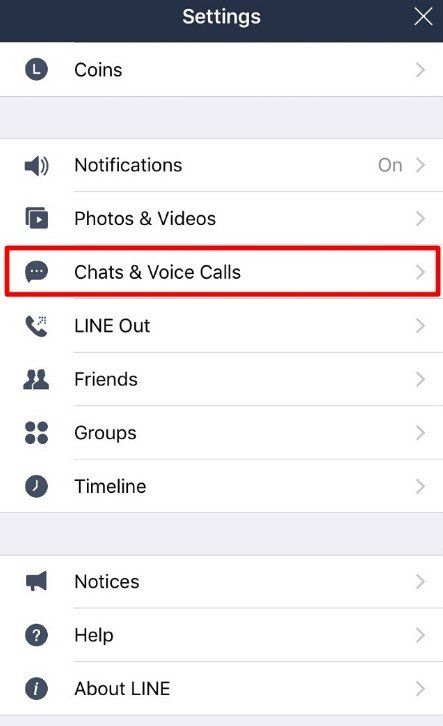

Puteți restabili istoricul chatului pe un telefon nou dintr-o copie de rezervă iCloud. Conectați-vă la contul iCloud de pe noul dispozitiv și faceți următoarele.
Metoda 2: Recuperați mesajele, videoclipurile și imaginile șterse de pe iPhone fără backup
În mod normal, recuperarea mesajelor șterse LINE,imagini și videoclipuri de la backupul iCloud este o opțiune bună, atâta timp cât ai realizat una, dar ce nu ai dacă ai copie de rezervă, ce ar trebui să faci pentru a restabili istoricul de chat line LINE pe iPhone. În acest moment, un expert de recuperare a datelor iOS - Tenorshare iPhone Data Recovery poate fi cel mai bun ajutor de pe iPhone chiar și fără backup.
Mai jos este prezentat ghidul detaliat al modului de recuperarea pierdut date de pe iPhone direct cu Tenorshare iPhone Data Recovery, inclusiv fotografii, SMS, note, istoricul apelurilor, mesaje WhatsApp / LINE, date despre aplicații și alte fișiere de pe iPhone.
Pentru a începe, vă rugăm să descărcați și să instalați iPhone Data Recovery pe computer.
- Pasul 1: Lansați recuperare de date iPhone pe computer. Selectați „Recuperarea datelor de pe dispozitivul iOS”.
- Pasul 2: Următorul, pentru a scurta procesul de scanare, puteți bifa ceea ce ați dori să scanați și să recuperați, apoi faceți clic pe „Start Scanare” pentru a continua.
- Pasul 3: Acum toate fișierele scanate se află în programul listat în funcție de categorie. Pur și simplu alegeți „Linia” din coloana din dreapta.
- Pasul 4: Verificați fișierele de care aveți nevoie și faceți clic pe „Recuperare”. Aveți posibilitatea să recuperați fișierele iPhone pierdute pe computer sau să le recuperați direct pe dispozitiv.
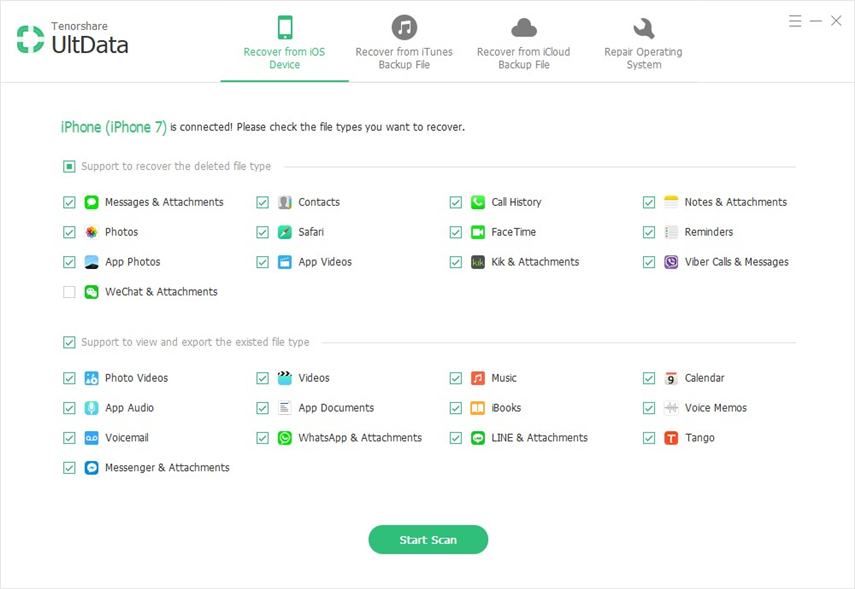

Postarea acoperă două moduri de a prelua linia ștersăistoricul chat-urilor pe iPhone X / 8/7 / 6s / 6 / 5s / 5. Dacă prietenii și rudele dvs. au întâmpinat problemele similare, la fel de bine le-ați putea recomanda să încercați Tenorshare iPhone Data Recovery. Chiar merge.

![Cum să ștergeți iMessages pe Mac și iPhone / iPad [Suport pentru iOS 12]](/images/topics/how-to-delete-imessages-on-mac-and-iphoneipad-ios-12-supported.jpg)







